当放置了连接定义点之后,命名也完成了,但是这样的连接定义点并不能用于生产,因为它只有名称的属性,没有颜色,线径,长度,端头处理方式等信息,生产人员还是没有办法进行导线的预制,所以接下来就需要对所有的连接定义点进行编辑
连接定义点的编辑
在图纸中双击任意一个连接定义点符号,就可以打开连接定义点的属性对话框,首先需要将有效数据选择为全部数据,这样就可以编辑连接定义点的所有属性。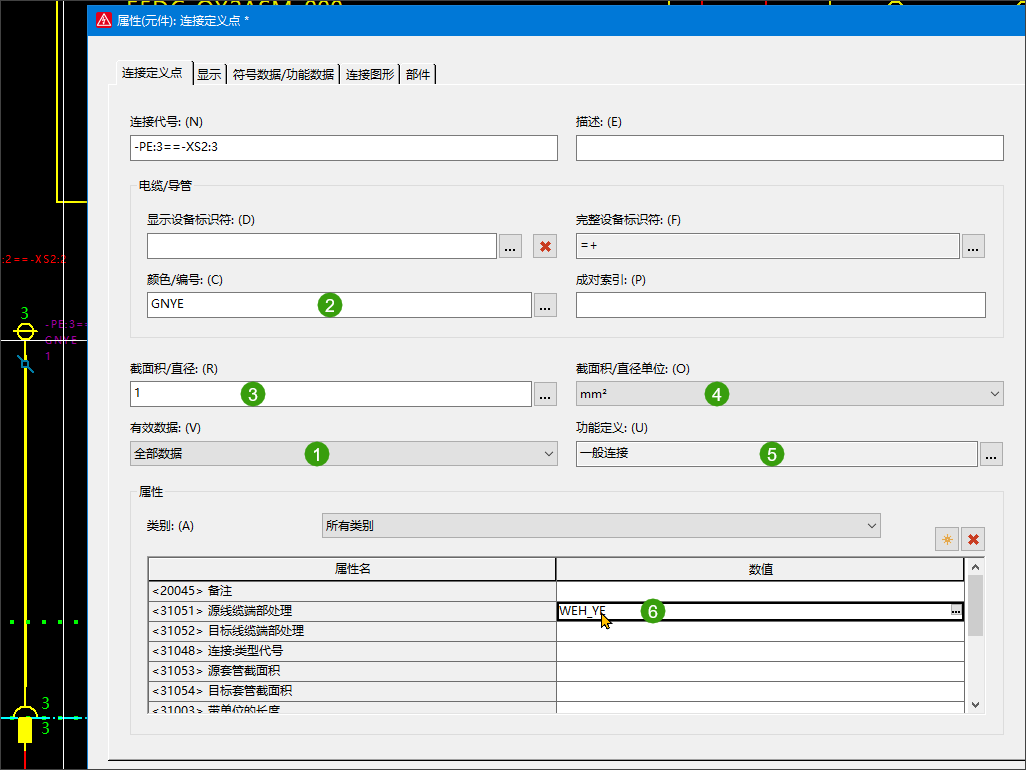
- 选择全部数据
- 因为是地线,颜色选择黄绿色
- 截面积选择1
- 单位选择mm2
- 功能定义是一般连接
- 源线缆端部处理选择针型端子,这里为什么写WEH_YE,我后面会讲
- 因为是与母插针焊接,所以目标线缆端部处理不填写
这样一个连接定义点就定义完成了,但是一个项目这样的定义点多如牛毛,一个个处理太麻烦,有没有简单点法子呢
连接定义点的批量编辑
工具->从外部编辑属性->导出数据
通过这个功能可以将连接定义点的属性导出到外部的文件,例如Excel,进行编辑后可以导入回来,这样就实现了连接定义点的批量编辑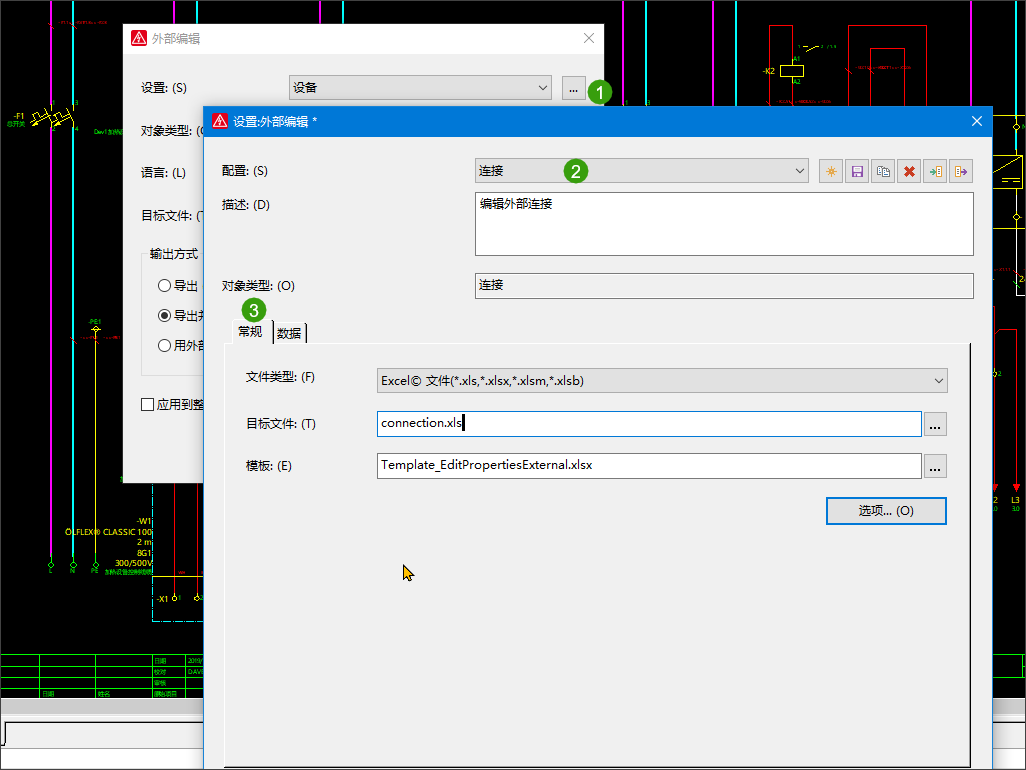
- 在外部编辑窗口点击…
- 选择连接配置
- 常规选项卡下保留默认设置
之后选择数据选项卡,配置导出的属性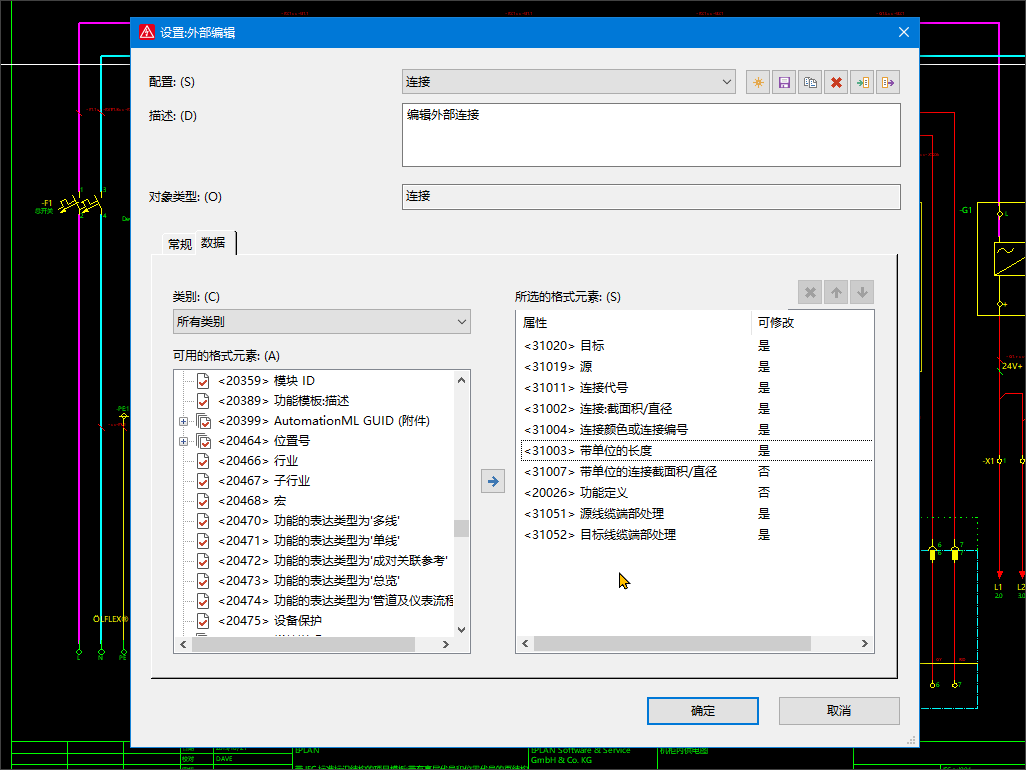
将需要的属性放置到右边,右边的属性就是需要进行外部编辑的,之后点击确定,选择导出并启动应用程序,如果需要应用到整个项目,则勾选此选项,点击确定后就会自动打开导出的文件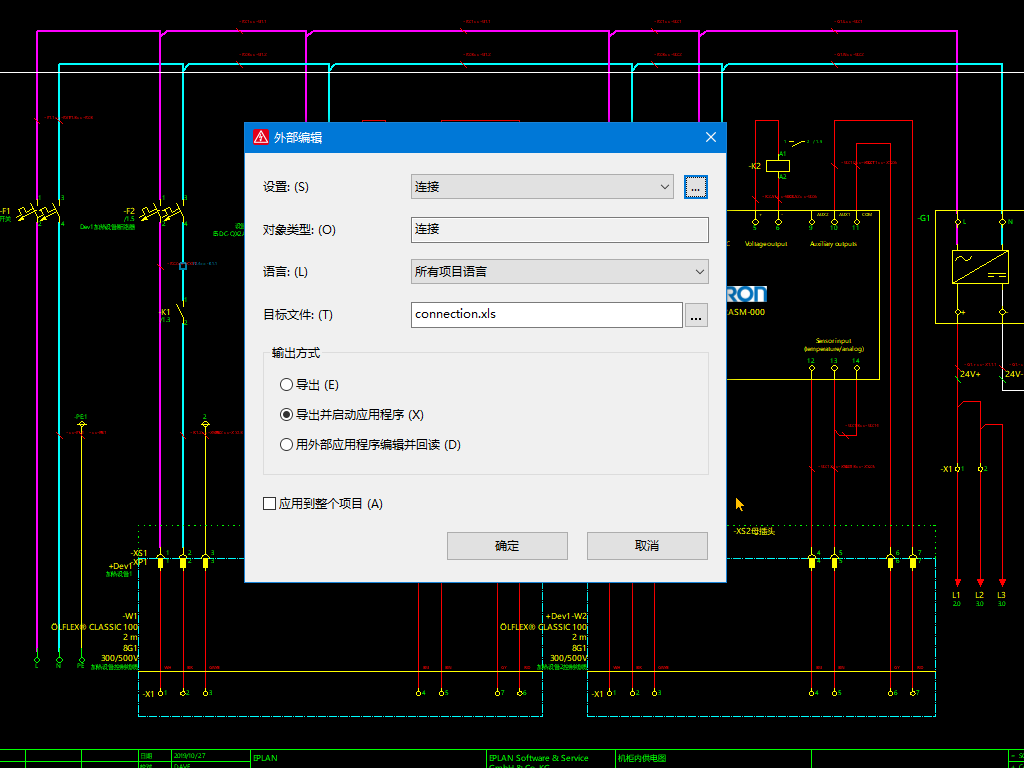
打开的表格中,可以看到这些属性是可以编辑的,这里我修改了两个连接定义点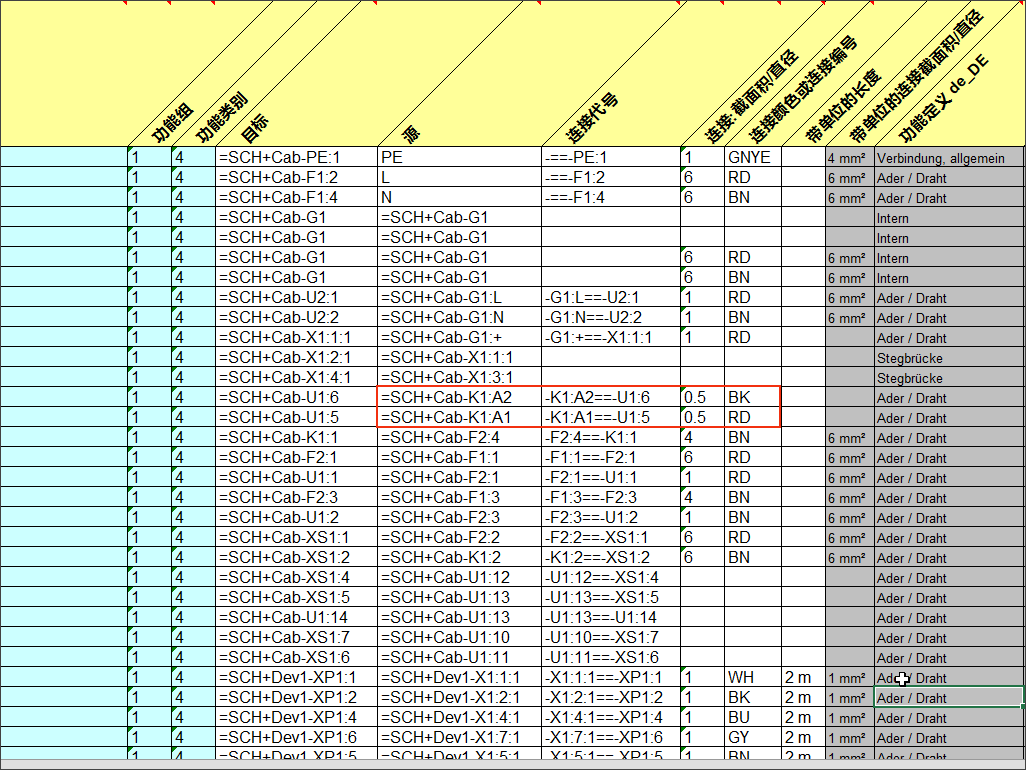
保存后,导入看一看
工具->从外部编辑属性->导入数据
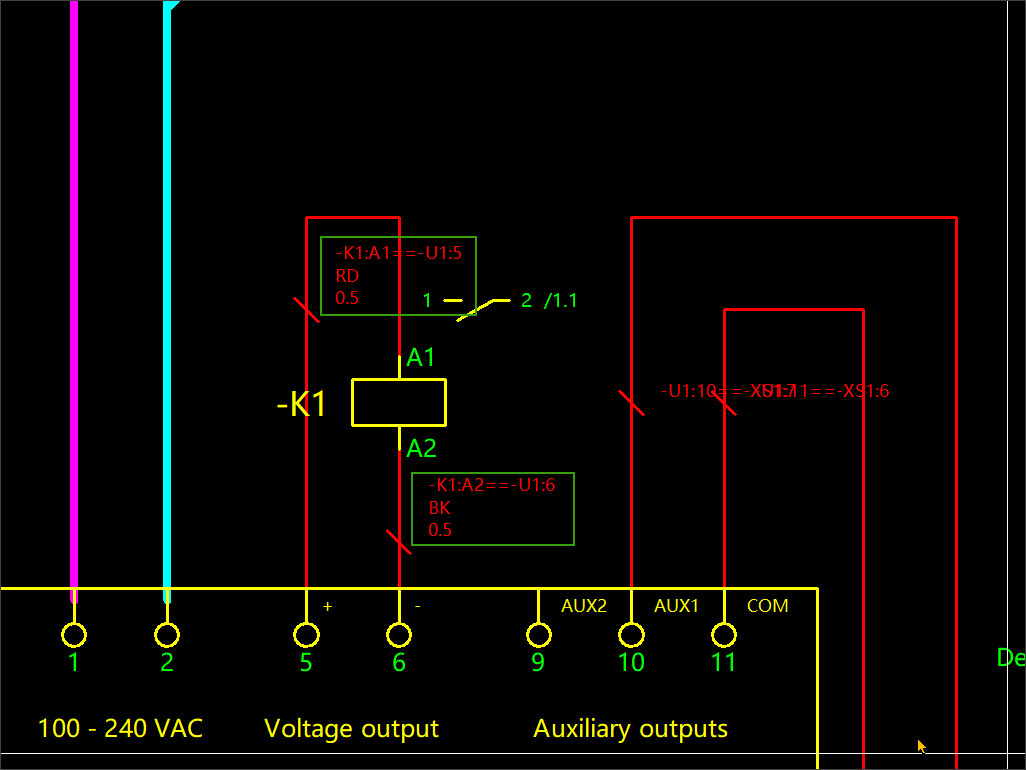 **
**
可以看到,确实被修改了

